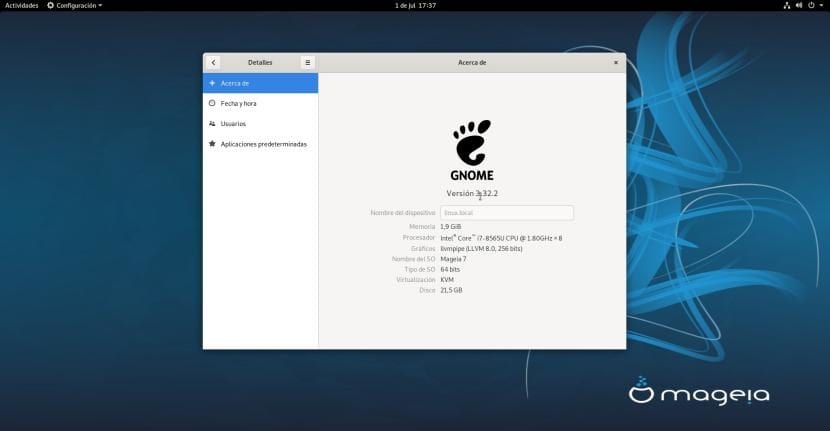
Il y a quelques jours, Ubuntu a lancé une bombe d'annonce affirmant qu'il abandonnait le support de l'architecture i386. La fin de l'histoire est déjà bien connue: ils sont revenus et continueront à offrir un support pour 32 bits, bien que pour les applications développées sous cette architecture (il n'y aura pas de systèmes 32 bits). Les utilisateurs qui souhaitent utiliser une version 32 bits de Linux devront utiliser d'autres alternatives, telles qu'un Magie 7 qui est maintenant disponible pour téléchargement et installation.
Mageia 7 est arrivé deux ans après la sixième version du même système d'exploitation. Arrive avec des packages mis à jour que nous détaillerons après la coupe et c'est un fourche de Mandriva, un système d'exploitation qui a gagné en popularité au début de cette décennie. Comme Mandriva 6, cette version bénéficiera d'un support de mise à jour de deux ans, auquel cas, si rien ne se passe, Mandriva 8 sera publié.
Nouveautés de Mageia 7
- Linux5.1.14.
- Tours 4.14.2.
- dnf 4.2.6.
- Tableau 19.1.
- Nouvelles versions d'environnements graphiques: Plasma 5.15.4, GNOME 3.32 et Xfce 4.14pre.
- Firefox 67.
- Chrome 73.
- Bureau libre 6.2.3.
Mageia 7 est disponible en deux types d'images ISO: le installateurs conventionnels et quelques images pour exécuter des sessions en direct. Disponible en ce lien, nous pouvons télécharger les versions 32 bits et 64 bits des installateurs dans les environnements graphiques Plasma, GNOME et Xfce ou Live Media, étant disponibles pour 64 bits en Plasma et GNOME et en 32 bits et 64 bits pour Xfce.
Il est également possible de mettre à niveau depuis Mageia 6, ce que nous ferons à partir de l'installation ISO traditionnelle et en suivant ces étapes:
- Nous téléchargeons l'image ISO.
- Nous créons un DVD d'installation ou une clé USB. Au Cet article vous avez un exemple sur la façon de créer un Live USB.
- Nous partons du DVD / USB. Pour cela, il est important que l'option soit activée à partir de la mémoire BIOS de nos équipements.
- Nous choisissons l'option "Mettre à jour".
Si vous décidez de mettre à jour / installer Mageia 7, n'hésitez pas à laisser vos expériences dans les commentaires.

Je l'ai essayé et ça m'a semblé cool avec xfce